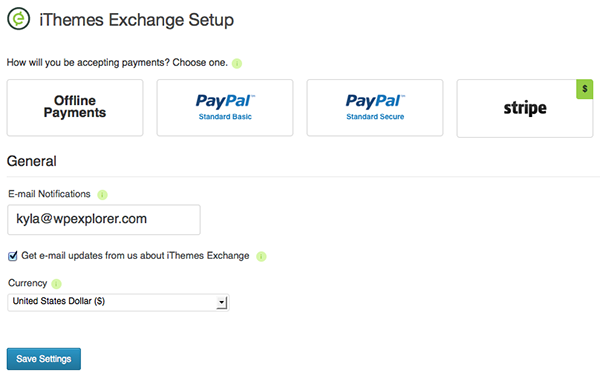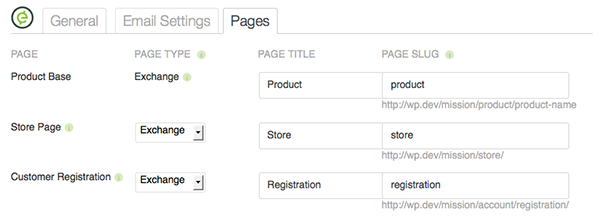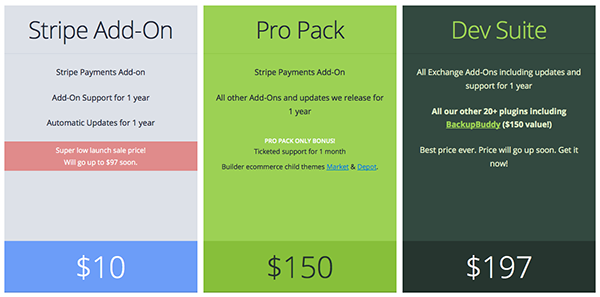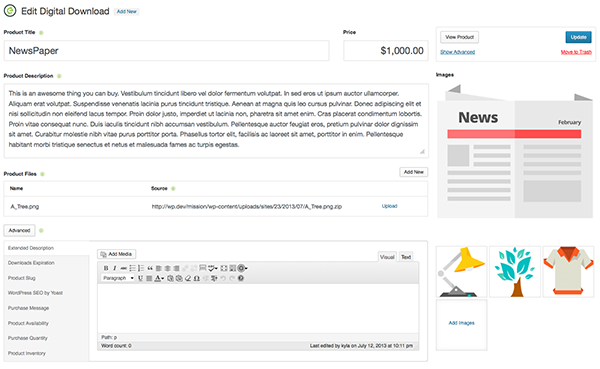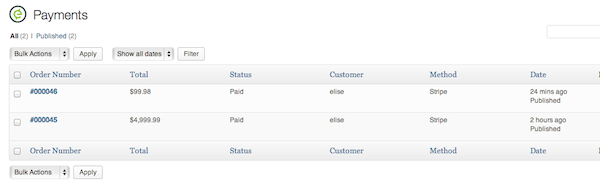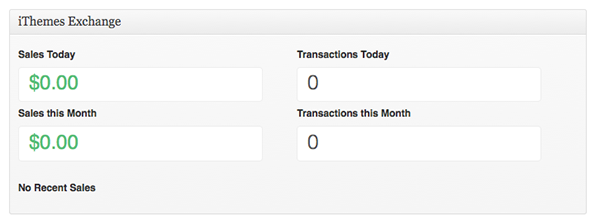Ha habido muchos cambios en este complemento desde que hicimos esta revisión, ¡por ende hemos creado uno completamente nuevo! Consulte nuestra nueva revisión de iThemes Exchange, ¡una de las formas más rápidas de comenzar a vender en línea con WordPress!
Exchange es el complemento de comercio electrónico completamente nuevo (y completamente gratuito) creado por iThemes para vender productos digitales por medio de de su sitio web de WordPress. Vamos a explicarle cómo utilizar el complemento y tal vez convencer a algunos de ustedes para que lo prueben. Eche un vistazo a nuestra descripción general en video o, si lo prefiere, simplemente lea el texto a continuación.
Instalación y configuración
Instalar en pc
Exchange es un complemento, simplemente tómalo del repositorio de complementos e instálalo de forma directa desde tu panel de control. O puede descargar el archivo zip del sitio web de iThemes y cargarlo seleccionando «Agregar nuevo» en Complementos en su panel, haga clic en cargar y seleccione el archivo zip. ¡Fácil!
Descarga iThemes Exchange
Es hora de configurar su tienda. Haga clic en el botón «Configuración rápida» en la barra de notificaciones en la parte de arriba de su panel. Si no tiene la barra de notificaciones, vaya a Complementos> Complementos instalados y busque «iThemes Exchange». Verifique que haya activado el complemento, luego haga clic en el enlace «Configuración rápida» para abrir el asistente de configuración.
Información general
Exchange lo ha facilitado. Simplemente seleccione el método de pago que utilizará su tienda. Elija entre fuera de línea (cheques o efectivo), PayPal o Stripe. Asegúrese de que ya se ha registrado en PayPal o Stripe si va a usar una de estas dos opciones, y para usar Stripe hay un complemento obligatorio (pero puede comprarlo por el precio de lanzamiento de solo $ 10 – que ascenderá a $ 97, por lo que sugiero que lo obtenga ahora si cree que este podría ser el método que usará). Si elige utilizar los pagos fuera de línea, hay una sección que puede completar con más instrucciones de pago para los clientes (como dónde enviar el pago). Después actualice su dirección de correo electrónico de notificación si no desea utilizar el correo electrónico del administrador de forma predeterminada, seleccione su moneda y guarde los cambios.
Configuraciones
Puede agregar un poco más de información haciendo clic en este elemento del menú dentro de Exchange.
La primera pestaña cubre la información básica de su compañía. Nombre, identificación fiscal, correo electrónico principal y dirección. Al mismo tiempo puede elegir un símbolo de moneda, su posición y los separadores de su moneda (a modo de ejemplo, en los EE. UU. Usamos un punto decimal entre dólares y cambio, pero muchos países latinos usan una coma en su lugar: Exchange le posibilita agregar su moneda como debería ser). Por último, en esta pestaña, puede optar cómo desea que los usuarios se registren (usando Exchange para registrarse por medio de del complemento o usando la función principal de WordPress para registrarse por medio de de su sitio web).
En la segunda pestaña, puede personalizar el correo electrónico que recibe cuando realiza ventas, así como el correo electrónico que los clientes reciben como recibo de su compra. Usando los códigos cortos de iThemes Exchange, puede agregar información como el nombre de usuario del cliente, la fecha de compra o el monto total de la compra al correo electrónico. Agregue información que crea que es relevante para usted y / o sus clientes.
La tercera y última pestaña te posibilita organizar tu tienda online como quieras. Para las diversas páginas asociadas con la tienda (como la página de la tienda, el registro del cliente, el carrito de la compra del cliente, la confirmación de compra, etc.), puede elegir por utilizar la página de Exchange predeterminada, utilizar códigos cortos para insertar la información relacionada en una página de WordPress o deshabilitar la página por completo. Aquí al mismo tiempo es donde puede agregar títulos de página personalizados y slugs.
Complementos
Desde aquí, puede verificar que tiene todas las funciones activadas que desea y deshabilitar las que no. Algunas de las opciones incluidas son un panel de control de categorías de productos o etiquetas de productos de widget y la opción para carritos de varios artículos.
Posteriormente de la compra, al mismo tiempo verá el complemento Stripe o cualquier otro complemento premium al que tenga acceso.
Obtenga complementos de Exchange
Agregar productos
Para agregar productos, vaya a Exchange> Agregar producto.
Dale a tu producto un nombre, precio y descripción. Puede cargar tantas imágenes de productos como desee, así como cargar archivos digitales ellos mismos (verifique que el complemento de descargas digitales esté habilitado navegando a Exchange> Complementos). Al mismo tiempo hay opciones avanzadas como una descripción ampliada, categorías, etiquetas, mensaje de compra específico del producto, fechas de disponibilidad o cantidad y límite por persona. Asegúrese de publicar su producto y se agregará instantáneamente a su tienda.
Crear cupones
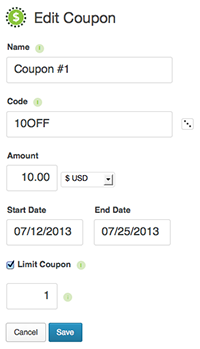
Pagos
Eche un vistazo a lo que han comprado sus clientes. Vaya a Exchange> Pagos; puedes ver todas y cada una de las transacciones de tu tienda aquí. Para ver quién compró qué, simplemente coloque el cursor sobre una transacción y haga clic en el enlace «Detalles de pago».
Ver información del cliente
En los «Detalles de pago» de una transacción, verá un enlace para «Ver datos del cliente». Esto lo llevará a una pantalla que muestra el historial de compras de un cliente específico, una lista de todas las transacciones (una pestaña útil si alguna vez necesita emitir un reintegro del dinero o reenviar un correo electrónico de confirmación) y una sección donde puede tomar notas sobre el cliente (tal vez información de facturación o un registro de los cupones que les emitió).
Informe del panel
Exchange al mismo tiempo incluye un gran widget de panel para darle una instantánea de cómo le está yendo a su tienda en línea. Para habilitar el complemento, vaya a Exchange> Complementos y active el widget del panel de informes básico.
A partir de ahora, cuando inicie sesión en el sitio web, verá un resumen de hoy, este mes y una lista de transacciones recientes. Esta es una manera rápida y fácil de ver si sus productos se están vendiendo y si sus ventas diarias están bien encaminadas.
Ayuda y documentación
Para obtener más información sobre todas las funciones de Exchange, haga clic en el elemento de Ayuda en el menú, o eche un vistazo a la impresionante documentación en el sitio web de iThemes. Cubre todas y cada una de las funciones de Exchange a menudo con imágenes útiles para que pueda entender mejor cómo funciona el complemento. Al mismo tiempo hay un montón de excelentes tutoriales en video si el nuestro no le proporcionó suficiente información sobre un tema de Exchange en particular.
En general, este es un gran complemento que sin ninguna duda debería echarle un vistazo, o incluso probarlo en su host local como lo hicimos nosotros. Es muy fácil de usar, rápido de configurar y tiene todas las características clave que debería tener cualquier complemento de comercio electrónico. Pero si puede pensar en algo que le falte a Exchange, simplemente complete el Solicitud de función formulario en iThemes. ¡Están abiertos a sugerencias y quieren comentarios!
Háganos saber lo que piensa de Exchange, o cuáles son sus sugerencias para el complemento, en la sección de comentarios a continuación.
Más sobre iThemes
Nos encantan los iThemes y no podríamos estar más emocionados con el reciente lanzamiento de su complemento gratuito. Hogar del renombrado complemento BackupBuddy y del todopoderoso Builder WordPress Theme Framework, sabes que cualquier cosa que provenga de iThemes seguramente será un código de alta calidad con características y soporte increíbles. Si desea ver algunos de los otros productos geniales de iThemes, simplemente haga clic en el botón.
Visitar iThemes